যেভাবে Windows 10 এ লেখার সাইজ পরিবর্তন করবেন।
কখনো আপনার কম্পিউটারের ফন্টের সাইজ খুবই ছোট অথবা উচ্চ পর্দার স্ক্রিনের ডিসপ্লে স্ক্যালিংয়ের কারণে তা দেখতে কষ্ট হয়। ভাগ্যক্রমে Windows 10 আপনাদের ভালোর জন্য টেক্সট রিসাইজ করার পদ্ধতি নিয়ে এসেছে।
এখানে দেখানো হলো তা কিভাবে করবেন।
কিভাবে লেখার সাইজ পরিবর্তন করবেন
যদি আপনি মনে করেন যখন উইন্ডোজে নেভিগেটিং ঘটছে এবং তখন আপনি লেখার সাইজ নিয়ে অসুবিধায় ভোগছেন, তবে লেখা বড়-ছোট, এককথায় যা আপনার দরকার তা করুন। এটা টাইটেল বার, মেনু, আইকন টেক্সট এবং আরো কিছু আইটেমে কার্যকরী প্রভাব ফেলবে।
Win+I প্রেস করে সেটিংস অ্যাপ চালু করুন এবং “Ease Of Access” ক্যাটাগরিতে ক্লিক করুন।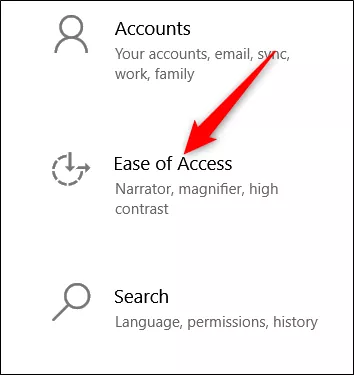
বাম পাশে “Display” ট্যাব ডিফল্টভাবে সিলেক্ট করা। ডান পাশে, “Make Text Bigger” এর নিচের অংশে, বারটি স্লাইড করুন যতক্ষণ না সেম্পল (নমুনা) লেখাগুলো আপনার পড়তে সহজ হচ্ছে। তারপর “Apply” ক্লিক করুন।
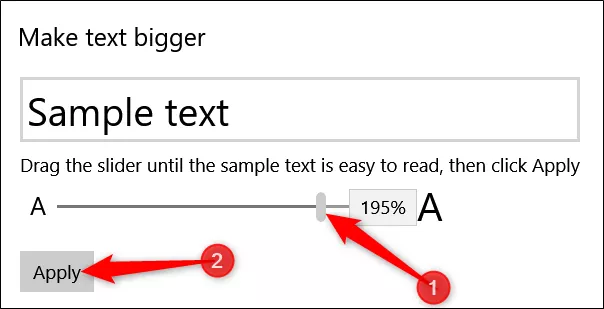
উইন্ডোজ অচিরেই সকল লেখার সাইজ স্কেলল করবে।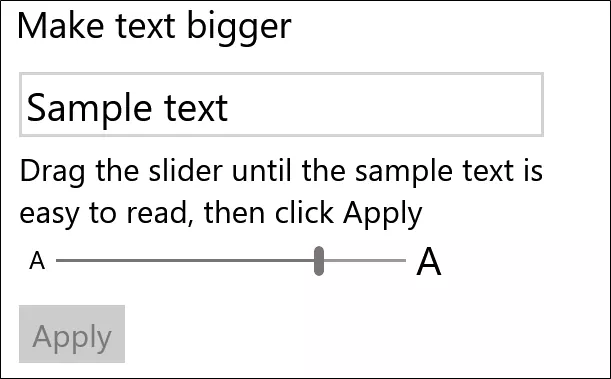
কিভাবে সবকিছু বড় করবেন
যদি আপনি লেখা বড় করেন, তবে আপনারর স্ক্রিনে কিছু অসুবিধা দেখতে পাবেন, এজন্য আপনি সকল কিছু বড় করতে পারেন। এটা UI এর সকল কিছু স্কেল করবে, যেমন টেক্সট, ফন্ট এবং অ্যাপ্স। এটা সকল UWP (Universal Windows Platform) এবং ডেক্সটপ অ্যাপ্সে কাজ করে।
Settings > Ease of Access > Display, “Make Everything Bigger” অংশের নিচে যান এবং ড্রপ-ডাউন মেনু থেকে স্ক্যালিং পার্সেন্টিজ নির্ধারণ করুন।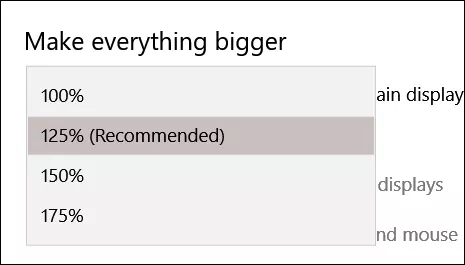
আপনার সাইন আউটের দরকার হবে এবং আবার ফিরে আসার জন্য কিছু নির্দিষ্ট অ্যাপ্সে পরিবর্তনের প্রভাব পড়বে, তবে এর অধিকাংশ বিষয়ই অবিলম্বে হয়।
আবার আগের ডিফল্ট সাইজে ফিরে আসতে, Settings এ ফিরে যান > Ease of Access > Display এবং ড্রপ-ডাউন মেনু থেকে “Recommended” সেটিংস নির্ধারণ করুন।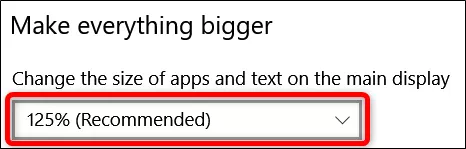




Comments
So empty here ... leave a comment!